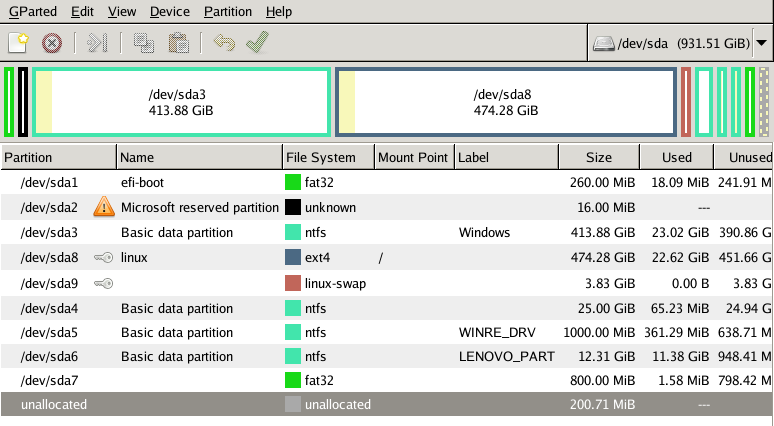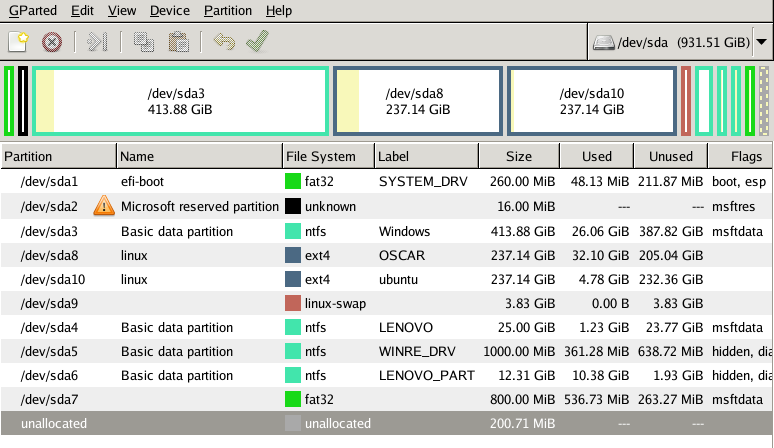| Installation d'OSCAR pour Ubuntu avec le format de la table de partition en GPT |
|---|
OSCAR est compatible en UEFI depuis la version 4.0
Choix des menus de démarrage
NOUVEAUX choix au démarrage du poste après l'installation des fichiers OSCAR et Ubuntu sur un poste en EFI :
Windows
Ubuntu-version
OSCAR version
OSCAR restaure
OSCAR client
Les sélections Windows, Ubuntu version et OSCAR restaure sont accessibles SANS mot de passe
Les sélections OSCAR version et OSCAR client vous demandent un username : entrez root puis le mot de passe que vous avez choisi pendant l'installation des fichiers OSCAR sur le poste.
Démarrez avec la clé USB OSCAR ou le cédérom DVD OSCAR et lancez Gparted.
Nous avons déjà vu l'installation d'origine de Win10 (ou Win7) d'un poste neuf avec Gparted :
Installer Ubuntu
Vous savez installer OSCAR avec Windows en suivant la documentation.
ATTENTION conservez sans les modifier les deux premières partitions sda1 et sda2.
Les partitions Windows doivent toujours être installées en première position soit, sda1, sda2 et sda3.
Vous avez déjà installé OSCAR sur la partition sda8 :
Le démarrage du poste est :
Windows
OSCAR version
OSCAR restaure
OSCAR client
1- Démarrez le poste avec une clé USB OSCAR ou le cédérom DVD puis lancez Gparted
Installez une dixième partition pour Ubuntu, sda10 en ext4 en diminuant par exemple la partition OSCAR sda8 (la partition linux-swap était déjà installée):
2- Redémarrez le poste avec le cédérom DVD Ubuntu pour l'installer sur la partition sda10.
3- Après l'installation Ubuntu et sa vérification, démarrez le poste avec la clé USB OSCAR ou le cédérom DVD OSCAR puis dans le menu_oscar utilisez la commande réparer_boot.
4- Votre poste est prêt à être déployé les menus des démarrages sont :
Windows
Ubuntu-version
OSCAR version
OSCAR restaure
OSCAR client
Les sélections Windows, Ubuntu version et OSCAR restaure sont accessibles SANS mot de passe
Les sélections OSCAR version et OSCAR client vous demandent un login, username : entrez root puis le mot de passe que vous avez choisi pendant l'installation des fichiers OSCAR sur le poste.
5- Déployez le poste dans votre salle dans l'ordre suivant :
Vous avez déjà sauvegardé la partition Windows précédemment. Vous ne l'avez pas modifiée.
Sauvegardez la partition Ubuntu avec OSCAR puis dans le menu réseau, sélectionnez mode_synchrone ou mode_asynchrone pour choisir la procédure du déploiement complète puis simple :
a) Déployez la sauvegarde Windows en envoyant les fichiers OSCAR avec la procédure complète.
Cette procédure formate complètement le disque dur des postes clients.
b) Déployez la sauvegarde Ubuntu en envoyant les fichiers OSCAR avec la procédure simple.
Cette procédure ne modifie pas la table des partitions des postes clients.
ou l'inverse :
a) Déployez Ubuntu en envoyant les fichiers OSCAR avec la procédure complète.
Cette procédure formate complètement le disque dur des postes clients.
b) Déployez Windows en envoyant les fichiers OSCAR avec la procédure simple.
Cette procédure ne modifie pas la table des partitions des postes clients.
6- Les clients seront démarrés par le réseau (souvent F12)